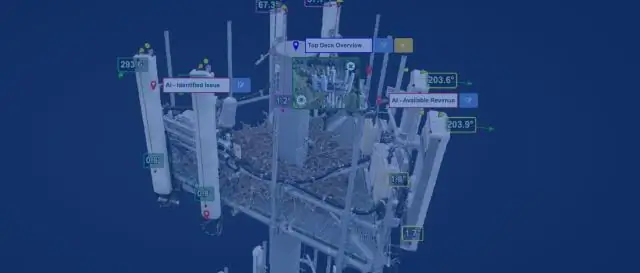
Orodha ya maudhui:
- Mwandishi Bailey Albertson [email protected].
- Public 2023-12-17 13:06.
- Mwisho uliobadilishwa 2025-01-23 12:47.
Hariri Video kwenye Vifaa vya Apple: Vidokezo Rahisi

Video ni njia nzuri ya kuhifadhi kumbukumbu bora za maisha yako ili uweze kurudi kwao tena na tena. Vipande vilivyorekodiwa vinaweza kuhifadhiwa katika toleo lao la asili au kuhaririwa, kukata wakati mbaya, kufanya kazi upya kwa ufuatiliaji wa muziki, na kuongeza athari. Kuna programu nyingi zinazofaa za usindikaji video kwenye iPhone, iPad na iPod touch, zote zina uwezo tofauti.
Yaliyomo
-
1 Kutumia iMovie
-
1.1 Kupunguza video
1.1.1 Video: Jinsi ya Mazao Video katika iMovie
- 1.2 Zungusha video
-
1.3 Jinsi ya kuongeza muziki kwenye video
1.3.1 Video: Jinsi ya Kuongeza Muziki Mpya kwa iMovie na kuifunika kwenye Video
-
1.4 Jinsi ya kupunguza au kuharakisha video
1.4.1 Video: Jinsi ya Kupunguza kasi au kuharakisha Video katika iMovie
- 1.5 Vipengele vingine vya iMovie
-
-
2 Wahariri wengine wa video wa iPhone, iPad, iPod
- 2.1 VivaVideo
-
2.2 InShot
2.2.1 Video: Jinsi ya Kutumia InShot
Kufanya kazi na iMovie
gbibntofxt: 2017-02-05, 16:21
Kwa njia, programu haifanyi kazi tu na vifaa vya Apple, lakini pia na idadi kubwa ya kamkoda na kamera za dijiti.
"> iMovie ni programu ya kawaida ya usindikaji video kwa bidhaa za Apple. Kwa kuongezea, imeundwa kufanya kazi na anuwai ya kamera za dijiti na kamkoda. iMovie inaweza kuhariri faili za azimio lolote, pamoja na video katika fomati ya gbibntofxt: 2017-02-05, 16:33 Ikiwa unataka kubadilisha azimio la video, nenda kwenye Mipangilio-> Picha na Kamera-> Kurekodi Video-> Chagua azimio unalotaka.
"> 4K. Kuanza na programu ni rahisi sana:
-
Unda mradi mpya kwa kubofya pamoja kwenye menyu kuu.

Kuanza na iMovie: hatua ya kwanza - unda mradi Bonyeza pamoja kwenye menyu kuu ya iMovie kuunda mradi mpya
-
Chagua umbizo la video - sinema au trela. Fomati ya filamu hukuruhusu kuongeza sio video tu, lakini pia picha kwenye mradi huo, unganisha na uongeze uandamizi wa muziki. Trailer ni video ya mtindo wa Hollywood kulingana na templeti zilizopendekezwa na programu hiyo.

Kuanza na Sinema: hatua ya pili - kuchagua muundo wa video Chagua muundo wa video ya baadaye - filamu au trela
-
Ongeza faili - video, picha - kutoka kwa matunzio ya vifaa kwenye dirisha linalofungua.

Kuanza na iMovie: hatua ya tatu - kuagiza faili kutoka kwa matunzio Chagua faili za mradi - video, picha - kwenye ghala
-
Baada ya kuongeza faili, dirisha la kuhariri mradi litafunguliwa. Unaweza kuanza ufungaji.

Anza na iMovie: hatua ya nne - anza kuhariri Baada ya kuongeza faili kutoka kwa matunzio, dirisha la kuhariri mradi litafunguliwa
Kupunguza video
Operesheni rahisi unayoweza kufanya na video kwenye iMovie inaipunguza. Klipu ya video imepunguzwa kwenye ratiba ya muda, ambayo hupunguza au kuongeza urefu wa muda wake. Mipaka ya manjano inaonyesha mwanzo na mwisho wa klipu.
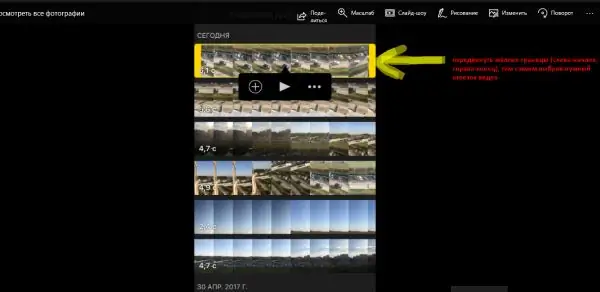
Hapo awali, mipaka ya manjano huweka faili kuzunguka kingo na kuonyesha mwanzo na mwisho wa klipu
Kupanda video, unahitaji kufuata hatua kadhaa rahisi:
-
Sogeza kiteuzi kuchagua kipande kinachohitajika. Sehemu tu ambayo itakuwa ndani ya mabano ya manjano ndiyo itakayoingia kwenye mradi wako. Sehemu ambazo hazijaongezwa zitapungua sana.

Panda video kwenye iMovie: hatua ya kwanza - chagua kipande unachotaka Sogeza kielekezi ili sehemu unayotaka ya video iwe ndani ya mabano ya manjano
-
Bonyeza pamoja kwenye menyu inayofungua ili kipande kilichochaguliwa kianguke katika eneo la kazi.

Kupunguza video: hatua ya pili - kuongeza kipande cha picha kwenye eneo la kazi Bonyeza kwenye orodha kwenye orodha inayofungua kuongeza kipande kwenye eneo la kazi
Video: Jinsi ya Mazao ya video katika iMovie
Zungusha video
Ikiwa ni lazima, unaweza kuzungusha video saa moja kwa moja na kinyume cha saa. Gusa kipande hicho na vidole viwili na usonge picha hiyo kwa mwelekeo unaotaka. Mshale mweupe utaonyesha mwelekeo wa kuzunguka. Dirisha huzunguka digrii 90 kwa wakati mmoja. Harakati inaweza kurudiwa mara kadhaa.
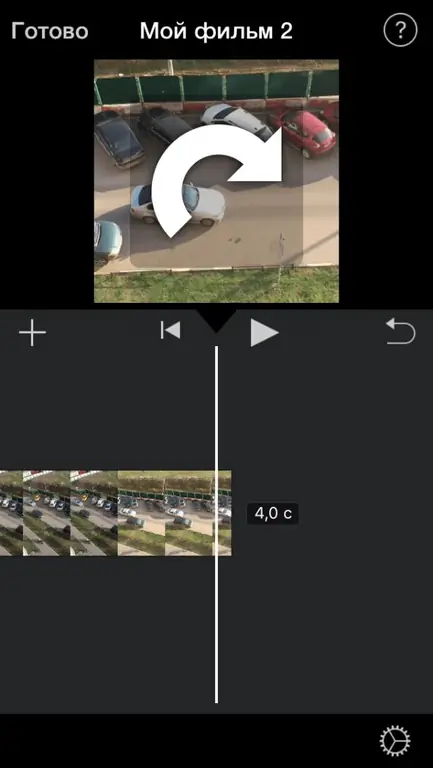
Kuzungusha video kwenye iMovie, shikilia sehemu hiyo kwa vidole viwili na utembeze kuelekea kwenye mwelekeo unaotaka
Jinsi ya kuongeza muziki kwenye video
Kufunika muziki kwenye video ni sifa nyingine nzuri ya iMovie. Unaweza kuongeza kwenye faili iliyochaguliwa:
- mandhari ya kawaida ya iMovie;
- muziki kutoka iTunes;
- tunes zilizopakuliwa kutoka GarageBand au Logic Pro X na kuletwa kwenye programu.
Unaweza kuanzisha mwongozo wa muziki kama hii:
- Fungua sehemu ya "Sauti".
-
Chagua kitengo unachotaka: Muziki wa Mada, Hifadhi ya iCloud, Athari za Sauti, na zaidi.

Jamii katika sehemu ya Sauti ya programu ya iMovie Chagua kitengo unachotaka kuongeza muziki kwenye mradi wako: "Muziki wa Mada", "Hifadhi ya iCloud", "Athari za Sauti", nk.
- Sikiliza wimbo kabla ya kuiongeza.
- Bonyeza kitufe cha Tumia kuongeza wimbo uliochaguliwa kwenye mradi.
Muziki wa asili utaonyeshwa kwa kijani kibichi kwenye ratiba ya nyakati. Ikiwa wimbo ulioongeza unadumu zaidi ya dakika 1, utawaka kwa hudhurungi.
Baada ya kuongeza faili ya sauti, unaweza kubadilisha sauti yake, kasi ya uchezaji, tumia athari za kufifia / kufifisha katika kichupo cha mipangilio
Video: Jinsi ya Kuongeza Muziki Mpya kwa iMovie na kuifunika kwenye Video
Jinsi ya kupunguza au kuharakisha video
Unataka kufanya klipu yako iwe ya asili zaidi na kuongeza mienendo kwenye hadithi yako? Rekebisha kasi ya mradi mzima au ubadilishe kwa vipande vya mtu binafsi. Hii imefanywa kwenye ratiba ya muda kwa kutumia kitufe cha "Kasi".
Sogeza kitelezi kutoka kwa kobe hadi hare ili kufanya video polepole au haraka, mtawaliwa.
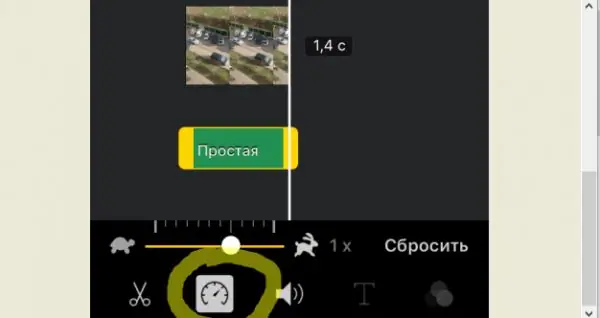
Sogeza kitelezi katika sehemu ya "Kasi" ili kuharakisha au kupunguza video
Video: Jinsi ya Kupunguza kasi au kuharakisha Video katika iMovie
Vipengele vingine vya iMovie
Unaweza kubadilisha mada ya klipu ya video kwa kutumia vichungi vya kawaida vya iMovie. Chagua katika mipangilio ya mradi. Kichujio kinaweza kutumika kwa klipu zote na kwa vipande vyake vya kibinafsi.
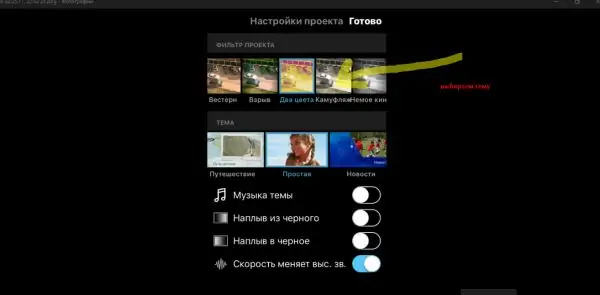
Ili kubadilisha mandhari ya video, unaweza kutumia kichujio kilichochaguliwa katika mipangilio ya mradi
Ili kuongeza vichwa, unahitaji:
- Gonga ratiba ya mradi ili kufungua mchawi wa mipangilio.
- Bonyeza kitufe cha "Vyeo".
- Chagua mtindo, fonti, rangi, saizi ya majina. Unaweza kutumia utaftaji. iMovie inatoa vichwa anuwai vya vibonzo ambavyo vinaongeza mienendo kwenye klipu yako.
- Weka kichwa cha kucheza ambapo unataka mikopo ionekane kwenye ratiba ya nyakati.
- Baada ya kuongeza, bonyeza "Maliza". Ili kuondoa vichwa, bonyeza kitufe cha "Hakuna vichwa".
Wahariri wengine wa video za iPhone, iPad, iPod
Katika AppStore, unaweza kupata wahariri wengine wa video za iPhone, iPad na iPod ambazo sio duni kwa uwezo wa iMovie.
Video ya Viva
VivaVideo ni moja ya mtengenezaji wa klipu ya video maarufu. Watumiaji wanaipenda kwa urahisi wa matumizi (kuna kazi kuu mbili tu kwenye menyu kuu - "Hariri" kwa uhariri wa video na "Slideshow") na kwa huduma za kupendeza, kwa mfano, kwa kazi ya kucheza nyuma au uwezo wa kuweka athari ya mandharinyuma.
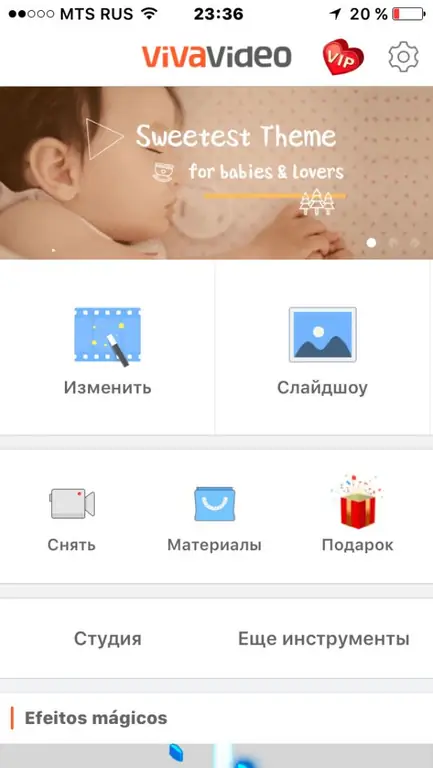
Menyu kuu ya mhariri wa VivaVideo ni rahisi sana, ambayo huvutia watumiaji
Unaweza kuongeza faili kutoka kwa matunzio au kupiga video mpya moja kwa moja kupitia programu.
Menyu ya programu hutoa mada anuwai, vichungi, stika, stika, athari za sauti. Kwa kuongeza sauti za kawaida za asili, unaweza kutumia muziki kutoka kwa Apple Music baada ya kusawazisha na VivaVideo.
Mpango huo ni bure, lakini utalazimika kulipa ziada kwa kazi za ziada
InShot
InShot ni programu maarufu inayoweza:
- badilisha muundo wa mradi;
- trim faili;
- weka mipaka ya video au upake rangi;
- ongeza muziki wa asili, maandishi, smilies;
- chapisha video kwenye mitandao ya kijamii.
InShot ni bure kwenye Duka la App.
Video: Jinsi ya Kutumia InShot
Kuhariri video - kupunguza, kuzunguka, kubadilisha kasi, kufunika muziki wa nyuma - mchakato ni wa haraka na wa kufurahisha. Unachohitaji tu ni mawazo, wakati wa bure na programu rahisi ya kuunda sinema juu ya kitu unachokipenda na muhimu. Watumiaji wa bidhaa za Apple wanapewa programu ya kawaida ya iMovie na programu ambayo inaweza kupakuliwa kutoka Duka la App.
Ilipendekeza:
Jinsi Ya Kutengeneza Kidhibiti Kasi Kwa Grinder Na Mikono Yako Mwenyewe, Jinsi Ya Kupunguza Au Kuongeza Kasi + Maagizo Ya Video

Mdhibiti wa kasi na kuanza laini kwa grinder. Kinachowaunganisha. Jinsi ya kutengeneza kifaa na mikono yako mwenyewe
Jinsi Ya Kupanda, Kubonyeza, Kufunika Muziki, Kupunguza Kasi Au Kuharakisha Video Kwenye IPhone

Jinsi ya kusindika video iliyonaswa kwenye simu mahiri au vidonge kutoka Apple: mazao, zungusha au ongeza muziki. Hatua kwa hatua maagizo yamejumuishwa
Jinsi Ya Kufuta Cache Na Taka Kwenye IPhone, Chaguzi Za Jinsi Ya Kufuta Nyaraka Na Data, Na Kufungua Kumbukumbu Kwenye IPhone

Je! Mfumo wa taka kwenye iPhone unatoka wapi? Njia za "kusafisha" kwake: kufuta cache, kuweka upya kamili, kusafisha RAM. Kuondoa faili zisizo za lazima kwa mikono
Kupanda Tulips Katika Chemchemi: Wakati Na Jinsi Ya Kupanda Kwa Usahihi Kwenye Ardhi Wazi Na Sufuria

Jinsi ya kupanda vizuri tulips katika chemchemi kwenye mchanga na sufuria. Wakati tulips hupandwa katika chemchemi, siku nzuri za kupanda kulingana na kalenda ya mwezi, nuances kwa mikoa
Kupanda Miche Ya Pilipili Nyumbani: Wakati Wa Kupanda Kulingana Na Kalenda Ya Mwezi Wa 2019, Kwenye Windowsill, Kwenye Chafu Na Sio Tu Na Video

Jinsi ya kuandaa kila kitu unachohitaji kukuza miche ya pilipili nyumbani, kupanda mbegu na kukua kwa njia inayofaa kwa mtunza bustani
